Jak nainstalovat nejnovější verzi programu Flash na Ubuntu Linux

Po oživení aplikace Flash pro Linux v roce 2012 společnost Adobe oživila plugin Flash pro Firefox a další prohlížeče v Linuxu v roce 2016. Ale Ubuntu stále instaluje starou verzi aplikace Flash ve výchozím nastavení, pokud se nedostanete z vaší cesty k získání nové verze.
Nejnovější verze aplikace Flash je bezpečnější než starší verze a nabízí další ochranu proti útokům. Měla by být také stabilnější. Chroma a Chromium "PPAPI" verze pluginu také obsahuje více funkcí pro webové stránky, jako je hardwarové 3D akcelerace a podpora DRM pro webová videa. Je to rozhodně stojí za to mít ... stačí jen pár kroků k získání.
Zastaralá možnost: Instalace Flash při instalaci Ubuntu
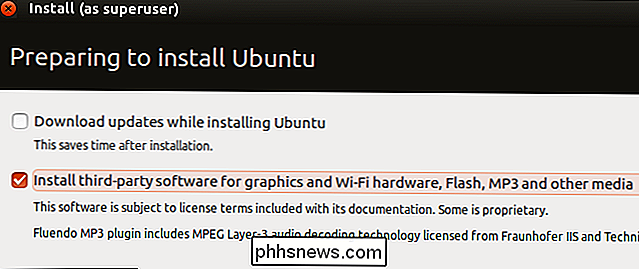
Ubuntu nabízí "Instalovat software třetích stran pro grafiku a Wi-Fi hardware, Flash, MP3 a jiné média "při instalaci.
Tato možnost však není ideální. Instaluje starší verzi aplikace Flash verze 11.2. Když byl tento článek napsán, byla k dispozici verze 23 Flash, která je k dispozici níže uvedenými instrukcemi.
Nainstaluje také pouze verzi systému Flash verze NPAPI. Neinstaluje verzi PPAPI pro Chromium. Pokud používáte Flash v Ubuntu, budete chtít nainstalovat nejnovější verzi s níže uvedenými pokyny.
Možnost snadné: Použijte Google Chrome
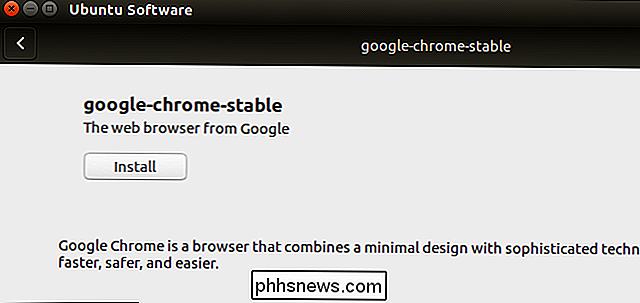
Pokud používáte Flash, nemusíte vůbec nainstalovat Flash Google Chrome. Google Chrome používá svůj vlastní balíček Flash plugin (nemusíte se zaměňovat s Chromiem, který ne přichází s aplikací Flash). Zůstává aktualizován společně s vaším prohlížečem, takže máte vždy nejnovější verzi. Bohužel, protože to není systémový plugin, žádné jiné prohlížeče nebudou moci používat dostupnou verzi prohlížeče Chrome.
Chcete-li nainstalovat prohlížeč Google Chrome na Ubuntu, přejděte na stránku pro stahování prohlížeče Google Chrome, stáhněte soubor .deb pro systémy Ubuntu , poklepejte na něj a řekněte instalaci softwaru Ubuntu.
Nainstalujte nejnovější plugin Flash pro prohlížeče Firefox, Chromium a další prohlížeče
Canonical nabízí novější verzi pluginu Flash plugin. Tento balíček obsahuje plugin NPAPI požadovaný pro Firefox a plugin PPAPI požadovaný pro Chromium, takže by měl povolit podporu Flash ve všech prohlížečích ve vašem systému.
Nejprve otevřete nástroj Software & Updates. Vyhledejte "Software" v pomlčce a klikněte na ikonu "Software & Updates" a spusťte ji.
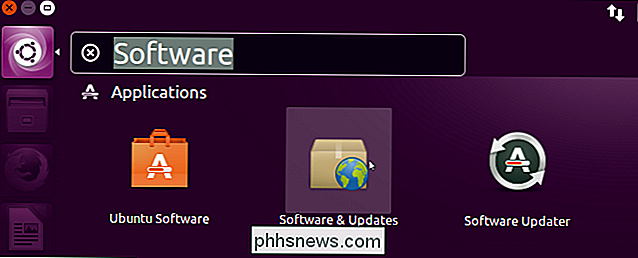
Klikněte na kartu "Ostatní software" a aktivujte úložiště "Canonical Partners" Po zadání hesla poskytněte své heslo a poté klikněte na tlačítko "Zavřít". Pokud je vedle úložiště zaškrtávací políčko, nemusíte zde nic dělat - stačí kliknout na tlačítko "Zavřít".
Bude vám řečeno, že potřebujete stáhnout nové informace o dostupných balících. Klepněte na tlačítko "Znovu načíst" a počkejte, než se dokončí stahování.
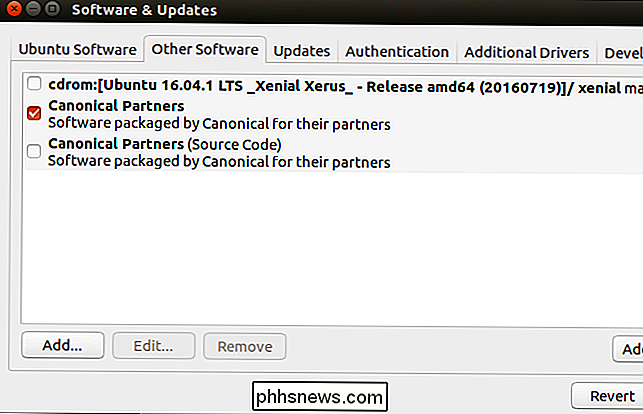
Až to uděláte, je čas nainstalovat nejnovější verzi aplikace Flash. Můžete to udělat z aplikace softwaru Ubuntu vyhledáním "Adobe Flash", ale zjistili jsme, že terminál je trochu spolehlivější. Otevřete okno Terminál a spusťte následující příkaz k instalaci pluginu Adobe Flash:
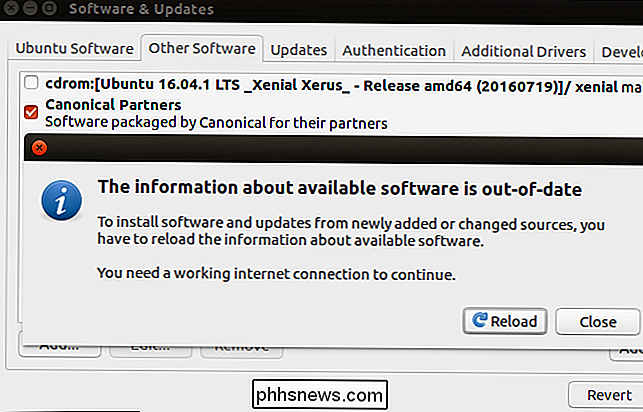
sudo apt install adobe-flashplugin
Zadejte heslo a zadejte výzvu k instalaci
Flash plugin bude nyní nainstalován. Budete muset restartovat prohlížeč Firefox, Chromium nebo jakýkoli jiný webový prohlížeč, než se objeví plugin Flash a použije jej.
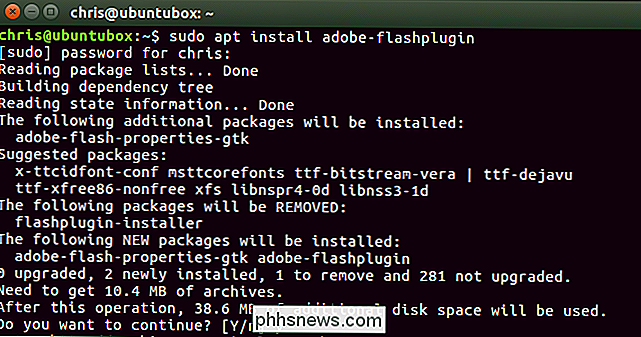
Tento proces také nainstaluje nástroj pro preference Adobe Flash Player, který je podobný nástrojům Flash pro Windows a MacOS . Chcete-li ho najít, vyhledejte "Flash" v pomlčce a spusťte ji. Můžete jej použít ke konfiguraci nastavení pluginu Flash

Jak povolit klepnutí na přehrávání pluginů v prohlížeči Google Chrome
Chrome již nepodporuje žádný plugin, kromě aplikace Flash, a dokonce i aplikace Flash nebude automaticky spouštěna, pokud jí neudělíte povolení. Nové chování prohlížeče Chrome se však trochu liší od starého chování. Klepněte na tlačítko přehrávání je nyní výchozí, ale pokud jste ho kdykoli změnili, budete ho muset znova povolit.

Teleobjektivy mohou být neuvěřitelně užitečné, ale jak se liší od jiných objektivů a kdy byste měli používat? Co je teleobjektiv? SOUVISEJÍCÍ: Co je "normální" objektiv fotoaparátu? Teleobjektiv je objektiv, který zvětšuje vzdálené objekty. Chcete-li to udělat, musí mít ohniskovou vzdálenost delší než je vzdálenost normálního objektivu nebo objektiv, který přibližuje optické vlastnosti lidského oka.



